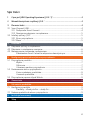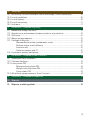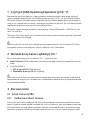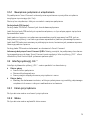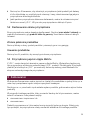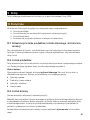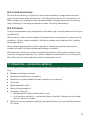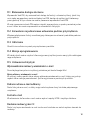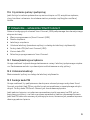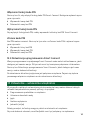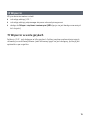JURA Operating Experience (J.O.E.®)
Instrukcja obsługi
iOS pl 201907
J.O.E.
®

2
Spis treści
1 Czym jest JURA Operating Experience (J.O.E.®)? ..................................................... 4
2 Warunki korzystania z aplikacji J.O.E.® ................................................................... 4
3 Pierwsze kroki ........................................................................................................... 4
3.1 Smart Connect JURA ................................................................................................................. 4
3.1.1 Podłączanie Smart Connect .......................................................................................... 4
3.1.2 Nawiązanie połączenia z urządzeniem ........................................................................5
3.2 Interfejs aplikacji J.O.E.® .......................................................................................................... 5
3.2.1 Ekran przyrządzania ........................................................................................................5
3.2.2 Menu .................................................................................................................................5
4 Połączenie ................................................................................................................. 6
4.1 Połączenie aplikacji z urządzeniem ........................................................................................6
4.2 Połączenie z urządzeniem nawiązane ....................................................................................6
4.3 Rozwiązywanie problemów z połączeniem ..........................................................................6
Zresetowanie Smart Connect w ekspresie automatycznym ................................... 6
5 Konfiguracja przyrządzania/ekranu przyrządzania .................................................. 7
5.1 Przyrządzanie produktu ........................................................................................................... 7
Wybór ................................................................................................................................ 7
Odliczanie ......................................................................................................................... 7
Ustawienia podczas przyrządzania .............................................................................. 7
5.2 Dostosowanie ekranu przyrządzania .....................................................................................8
Zmiana położenia produktów ....................................................................................... 8
Usuwanie produktów .....................................................................................................8
5.3 Przyrządzanie poprzez »Apple Watch« ...................................................................................8
6 Zamawianie .............................................................................................................. 8
7 Ustawienia produktów ............................................................................................. 9
7.1 Konfiguracja produktu ..............................................................................................................9
Produkty – »Dodaj do Siri« – skróty Siri ...................................................................... 9
7.2 Dodanie produktu do ekranu przyrządzania ........................................................................9
8 Instrukcje konserwacji ..............................................................................................9
9 Sklep .........................................................................................................................10

3
10 Statystyka ................................................................................................................10
10.1 Aktualizacja licznika produktów, licznika dziennego i licznika konserwacji ...................10
10.2 Licznik produktów ....................................................................................................................10
10.3 Licznik dzienny ..........................................................................................................................10
10.4 Licznik konserwacji ....................................................................................................................11
10.5 Archiwum ....................................................................................................................................11
11 Ustawienia – ustawienia aplikacji ............................................................................11
11.1 Blokowanie dostępu do menu ...............................................................................................12
11.2 Zezwalanie na jednorazowe ustawienia podczas przyrządzania .....................................12
11.3 Odliczanie ...................................................................................................................................12
11.4 Wersja oprogramowania .........................................................................................................12
11.5 Ustawienia statystyki ...............................................................................................................12
Wprowadzenie nadawcy wiadomości e-mail ............................................................12
Podanie adresu e-mail odbiorcy .................................................................................12
Format e-mail .................................................................................................................12
Dodanie nadawcy jako CC ............................................................................................12
11.6 Czyszczenie pamięci podręcznej ............................................................................................13
12 Ustawienia – ustawienia Smart Connect ................................................................13
12.1 Nazwa/lokalizacja urządzenia .................................................................................................13
12.2 Ustalenie lokalizacji ..................................................................................................................13
12.3 Funkcja kodu PIN ......................................................................................................................13
Włączenie funkcji kodu PIN ..........................................................................................14
Wyłączanie funkcji kodu PIN ........................................................................................14
Zmiana kodu PIN ............................................................................................................ 14
12.4 Aktualizacja oprogramowania Smart Connect ....................................................................14
13 Ustawienia – ustawienia urządzenia ......................................................................14
14 Wsparcie ...................................................................................................................15
15 Wsparcie w wielu językach ......................................................................................15

4
1 Czym jest JURA Operating Experience (J.O.E.®)?
Różnorodne opcje ustawienia i programowania automatycznych ekspresów do kawy*
można wygodnie obsługiwać za pośrednictwem aplikacji J.O.E.® na smartfonie/tablecie.
Wszystkie specjały kawowe można dowolnie personalizować wedle własnych upodobań,
nadając im niepowtarzalne nazwy i wybierając wyświetlane obrazki. Ze smartfona/tabletu
można też oczywiście uruchomić przyrządzanie kawy.
Wszystko, czego do tego potrzeba, to opcjonalny nadajnik Bluetooth® JURA Smart Con-
nect i ta aplikacja.
*Aktualna lista kompatybilnych automatycznych ekspresów do kawy znajduje się zawsze
na stronie www.jura.com/joe
J
Może się zdarzyć, że aplikacja nie będzie dysponować aktualną listą urządzeń. W takim
przypadku przed uruchomieniem aplikacji połączyć się z Internetem.
2 Warunki korzystania z aplikacji J.O.E.®
Aby móc w pełni korzystać z aplikacji J.O.E.®, potrzebny jest
Z Smart Connect JURA podłączony do kompatybilnego automatycznego ekspresu do
kawy;
Z smartfon/tablet z
U iOS w wersji 10.3.2 (lub wyższej),
U Bluetooth w wersji 4.0 (lub wyższej).
J
Jeżeli aplikacja nie działa mimo spełnienia wyżej wymienionych warunków, może być to
spowodowane specjalnymi ustawieniami systemowymi dokonanymi przez producentów
smartfonów/tabletów.
3 Pierwsze kroki
3.1 Smart Connect JURA
3.1.1 Podłączanie Smart Connect
Smart Connect należy podłączyć do złącza serwisowego automatycznego ekspresu do
kawy. Znajduje się ono zwykle na górze lub z tyłu urządzenia, pod zdejmowaną pokrywą.
Jeśli użytkownik nie wie, gdzie znajduje się złącze serwisowe ekspresu automatycznego,
powinien zasięgnąć informacji w sklepie specjalistycznym lub na stronie www.jura.com.

5
3.1.2 Nawiązanie połączenia z urządzeniem
Po podłączeniu Smart Connect automatycznie wyszukiwane są wszystkie urządzenia
znajdujące się w zasięgu (ok. 3 m).
Nacisnąć na urządzenie, z którym ma zostać nawiązane połączenie.
Funkcja kodu PIN (opcja):
Funkcja kodu PIN Smart Connect jest standardowo wyłączona.
Jeżeli funkcja kodu PIN została już uprzednio włączona, na tym etapie pojawi się żądanie
wprowadzenia kodu.
Jeżeli podczas łączenia z urządzeniem wprowadzony został poprawny kod PIN, jest on
zapisywany w aplikacji i nie trzeba go znowu wprowadzać podczas ponownego łączenia.
Jeżeli kod PIN zostanie zmieniony w późniejszym czasie, konieczne jest ponowne wprowa-
dzenie go podczas łączenia.
Funkcję kodu PIN można dostosować w ustawieniach Smart Connect.
Informacja dotycząca Smart Connect JURA: Należy pamiętać, że podłączony do automa-
tycznego ekspresu do kawy Smart Connect można połączyć albo z aplikacją J.O.E.® albo z
chłodziarką Cool Control bądź systemem poboru opłat.
3.2 Interfejs aplikacji J.O.E.®
Interfejs użytkownika aplikacji J.O.E.® można podzielić na dwa obszary:
Z Obszar górny
U Ikona statusu połączenia
U Nazwa aktualnego ekranu
U Ikona przejścia między ekranem przyrządzania i menu
Z Obszar dolny
U Możliwy do dostosowania obszar, w którym pokazywane są produkty połączonego
urządzenia lub menu z różnymi możliwościami ustawienia.
3.2.1 Ekran przyrządzania
Na tym ekranie można uruchomić przyrządzanie.
3.2.2 Menu
Na tym ekranie można wyświetlić różne menu.

6
4 Połączenie
Aby móc korzystać z funkcji aplikacji, należy nawiązać połączenie z urządzeniem znajdują-
cym się w zasięgu.
Nacisnąć na ekranie startowym na czerwony symbol urządzenia u góry po prawej stronie
lub w menu »Połączenie« na dany przycisk.
Informacja dotycząca Smart Connect JURA: Należy pamiętać, że podłączony do automa-
tycznego ekspresu do kawy Smart Connect można połączyć albo z aplikacją J.O.E.® albo z
chłodziarką Cool Control bądź systemem poboru opłat.
4.1 Połączenie aplikacji z urządzeniem
Nacisnąć na »Skanowanie«, aby pokazać urządzenia znajdujące się w zasięgu.
Zasięg połączenia Bluetooth wynosi około 3 m. Dostępne urządzenia są teraz pokazywane
na tym ekranie. Wybrać urządzenie, z którym aplikacja ma nawiązać połączenie.
Należy pamiętać, że aplikacja może nie być w stanie połączyć się ze wszystkimi podanymi
urządzeniami. Aplikacja nie może nawiązać połączenia z „nieznanymi” lub „nieobsługiwa-
nymi” urządzeniami.
4.2 Połączenie z urządzeniem nawiązane
Po dokonaniu wyboru dostępnego urządzenia połączenie jest nawiązywane po krótkiej
chwili.
4.3 Rozwiązywanie problemów z połączeniem
Problemy z połączeniem pomiędzy J.O.E.® a Smart Connect w ekspresie automatycznym
mogą mieć różne przyczyny. Poniżej przedstawiono możliwe rozwiązania tych proble-
mów.
Zresetowanie Smart Connect w ekspresie automatycznym
Przywrócić Smart Connect do ustawienia fabrycznego po włożeniu go do ekspresu
automatycznego. Umożliwia to lepsze połączenie pomiędzy Smart Connect a Państwa
urządzeniami.
Z Ręczne zresetowanie Smart Connect
U Nacisnąć przycisk Reset na Smart Connect na ok. 5 sekund (na przykład za pomocą
spinacza biurowego). Dioda LED miga 5 razy, aby potwierdzić przywrócenie usta-
wień fabrycznych.

7
Z Elektroniczne zresetowanie Smart Connect
U Wiele ekspresów automatycznych JURA posiada funkcję automatycznego nawią-
zywania połączenia między Smart Connect a akcesoriami (patrz instrukcja obsługi
danego urządzenia). W takim przypadku można zresetować Smart Connect w
trybie programowania w opcjach programowania »Odłącz akcesoria«.
5 Konfiguracja przyrządzania/ekranu przyrządzania
J OSTRZEŻENIE
Niebezpieczeństwo oparzenia
Przy uruchomieniu przyrządzania lub programu konserwacyjnego za pośrednictwem
J.O.E.® bez nadzoru osoby trzecie mogą doznać oparzeń przy sięganiu pod wylewkę lub
dyszę.
Upewnić się, że uruchamianie bez nadzoru nie będzie stanowiło zagrożenia dla żadnej
osoby.
5.1 Przyrządzanie produktu
Wybór
W zależności od połączonego urządzenia dostępne produkty mogą się różnić. Przewinąć
w dół, aby pokazać inne produkty.
Nacisnąć na ikonę wybranego produktu, aby uruchomić przyrządzanie.
Jeżeli do automatycznego ekspresu do kawy podłączony jest system poboru opłat, nie
można uruchomić przyrządzania za pomocą aplikacji.
Odliczanie
Po wyborze produktu pokazywane jest odliczanie do uruchomienia przyrządzania. W
ustawieniach aplikacji można wyłączyć odliczanie lub dostosować czasy.
Nacisnąć na »Przerwanie przyrządzania«, jeżeli wybrany produkt nie ma być przyrządzany.
Ustawienia podczas przyrządzania
Na ekranie można śledzić postęp przyrządzania, dokonywać dostosowań ilości oraz prze-
rwać przyrządzanie:
Z Przesunąć suwak w lewo lub w prawo, aby zmienić daną ilość (na przykład pianki
mlecznej).

8
Z Nacisnąć na »Przerwanie«, aby zakończyć przyrządzanie. Jeżeli produkt jest złożony
z kilku składników, na przykład pianki mlecznej i kawy, zakończone zostaje jedynie
przyrządzanie aktualnego składnika.
Z Jeżeli podczas przyrządzania dokonano dostosowań, można te ustawienia zapisać
lokalnie w ramach J.O.E.®. W tym celu po przyrządzeniu dotknąć »Zapisz«.
5.2 Dostosowanie ekranu przyrządzania
Ekran przyrządzania można dowolnie konfigurować. Naciskać przez około 2 sekundy na
produkt do momentu, gdy produkt lekko się poruszy. Teraz można dokonać różnych
ustawień:
Zmiana położenia produktów
Nacisnąć dłużej na dany symbol produktu i przesunąć go na inną pozycję.
Usuwanie produktów
Nacisnąć na »X« produktu, aby usunąć go z ekranu przyrządzania.
5.3 Przyrządzanie poprzez »Apple Watch«
Z J.O.E.® można korzystać również za pomocą »Apple Watch«. Wyświetlany będzie przy
tym przyrządzany ostatnio za pośrednictwem J.O.E.® produkt. Po dotknięciu »Przyrządź«
produkt (o ustalonych w J.O.E.® parametrach) zostanie przesłany przez Bluetooth do
ekspresu automatycznego do przyrządzenia.
6 Zamawianie
W obszarze »Zamawianie« można zapisać na chwilę kilka produktów na jednej liście, np. w
razie chęci poczęstowania gości różnymi specjałami kawowymi.
Naciskając na »+« przechodzi się do widoku wyboru produktu, gdzie można wybrać dalsze
produkty.
W przypadku każdego produktu, który ma zostać dodany do listy zamawiania, można
zmienić ustawienia i zdecydować między
Z »zamawianiem i zapisaniem« lub
Z »zamawianiem«.
Produkty wymienione na liście można teraz przyrządzić jeden po drugim. Należy przy
tym pamiętać, że przyrządzanie należy uruchomić oddzielnie dla każdego produktu.

9
7 Ustawienia produktów
W obszarze »Ustawienia produktów« można dostosować wszystkie dostępne produkty
aktualnie połączonego urządzenia oraz dodać inne produkty do ekranu przyrządzania.
7.1 Konfiguracja produktu
Po naciśnięciu na produkt w obszarze »Ustawienia produktów« przechodzi się do konfigu-
racji produktu. Tutaj można zmienić teraz poszczególne parametry produktu.
Przesunąć suwak w lewo lub w prawo, aby zmienić daną wartość.
Nacisnąć na nazwę produktu lub na ekran, aby je zmienić.
Potwierdzić następnie zmiany przyciskiem »Zapisz«.
Produkty – »Dodaj do Siri« – skróty Siri
W ramach konfiguracji produktów można dany produkt dodać do Siri. Następnie można
na przykład wydawać polecenia głosowe Siri.
7.2 Dodanie produktu do ekranu przyrządzania
Nacisnąć na »+« (u góry po prawej stronie), aby umieścić kolejne produkty na ekranie
przyrządzania.
W tym widoku wyboru produktu można wybrać produkty, które mają zostać pokazane
na ekranie przyrządzania. Można także wybrać wielokrotnie ten sam produkt, aby później
dostosować i zindywidualizować różne parametry.
Wybrane produkty są za każdym razem dodawane na końcu ekranu przyrządzania.
8 Instrukcje konserwacji
J.O.E.® udziela wsparcia przy konserwacji automatycznego ekspresu do kawy:
Z Obejrzyj wideo
U Następuje przekierowanie do filmu instruktażowego na kanale Youtube firmy JURA
(o ile jest dostępny).
Z Zakupy online
U Następuje przekierowanie do sklepu na stronie internetowej firmy JURA.
Z Uruchom program konserwacyjny
U Uruchomić dany program konserwacyjny bezpośrednio z J.O.E.®.

10
9 Sklep
Tutaj następuje przekierowanie do sklepu na stronie internetowej firmy JURA.
10 Statystyka
W obszarze »Statystyka« znajdują się następujące opcje programowania:
U Licznik produktów
U Licznik dzienny (nie we wszystkich ekspresach automatycznych)
U Licznik konserwacji
U Archiwum (w przypadku połączeń z różnymi urządzeniami)
10.1 Aktualizacja licznika produktów, licznika dziennego i licznika kon-
serwacji
Aby zaktualizować te liczniki, smartfon/tablet musi być połączony z ekspresem automa-
tycznym. Przesunąć wówczas palcem z góry na dół po wyświetlaczu, aby zaktualizować
dany licznik.
10.2 Licznik produktów
Tutaj widoczna jest data, kiedy ostatni raz zostały odczytane dane z połączonego urządze-
nia. Poniżej znajdują się różne stany licznika połączonego urządzenia.
Wykres kołowy
Dane można pokazać również w formie wykresu kołowego. Nacisnąć w tym celu na
»Wyświetlanie wykresu«. Wykres jest podzielony na następujące grupy:
Z Specjały kawowe
Z Produkty z kawą mieloną
Z Specjały z mlekiem
Z Gorąca woda
10.3 Licznik dzienny
(nie we wszystkich ekspresach automatycznych)
Również pod przyciskiem licznika dziennego znajduje się data ostatniego odczytu danych
z połączonego urządzenia. Należy pamiętać, że licznik dzienny zawsze przedstawia stany
z określonego okresu, a nie łączną liczbę kiedykolwiek przyrządzonych produktów. Te
wartości są podawane na »liczniku produktów«.
Na dole ekranu zapewniona jest między innymi możliwość wyzerowania licznika dzien-
nego.

11
10.4 Licznik konserwacji
Na »liczniku konserwacji« znajduje się liczba przeprowadzonych programów konserwa-
cyjnych (czyszczenie, odkamienianie itp.). Ponadto widać aktualny stan konserwacji, tzn.
kiedy następny raz urządzenie zażąda przeprowadzenia danego programu konserwacyj-
nego. Informacja ta znajduje się również w menu »Instrukcje konserwacji«.
10.5 Archiwum
Ta opcja programowania jest pokazywana tylko wtedy, gdy nastąpiły połączenia z różnymi
urządzeniami.
W »Archiwum« można uzyskać dostęp do zbiorów danych o połączeniach nawiązanych w
przeszłości. Oprócz nazwy urządzenia i lokalizacji podawana jest również data i godzina
danego połączenia.
Zbiory danych wymienione w historii połączeń są zawsze zapisywane po odczytaniu
stanów liczników i/lub komunikatów połączonego urządzenia.
Odnośne zbiory danych w archiwum odpowiadają zbiorom, które można odczytać rów-
nież przy istniejącym połączeniu, np. wykresy kołowe liczników dziennych lub komunika-
tów. Informacje te można również przesłać w wiadomości e-mail.
11 Ustawienia – ustawienia aplikacji
W tych ogólnych ustawieniach aplikacji można skonfigurować podstawowe funkcje apli-
kacji:
Z Blokowanie dostępu do menu
Z Wyłączenie wyświetlacza urządzenia
Z Zezwalanie na jednorazowe ustawienia podczas przyrządzania
Z Odliczanie
Z Wybór jednostki ml/oz
Z Wersja oprogramowania
Z Ustawienia statystyki
U Wprowadzenie nadawcy wiadomości e-mail
U Uruchomienie asystenta – asystent konfiguracji będzie Ci towarzyszył przy doko-
nywaniu różnych ustawień
Z Wyczyścić pamięć podręczną aplikacji (usunięte zostaną przy tym wszystkie ustawie-
nia i dane)

12
11.1 Blokowanie dostępu do menu
Wprowadzić kod PIN, aby uniemożliwić dostęp do funkcji i ustawień aplikacji. Jeżeli trzy
raz z rzędu wprowadzony zostanie błędny kod PIN, dostęp do aplikacji jest blokowany
przez godzinę. W tym czasie nie można ponownie wprowadzać kodu PIN.
W razie zapomnienia kodu PIN można zażądać jego wysłania na podany wcześniej adres
e-mail. Adres ten można wprowadzić w ustawieniach statystyki.
11.2 Zezwalanie na jednorazowe ustawienia podczas przyrządzania
Włączenie/wyłączenie funkcji umożliwiającej dokonywanie ustawień produktów podczas
przyrządzania.
11.3 Odliczanie
Określić czas odliczania przed przyrządzaniem produktu.
11.4 Wersja oprogramowania
W każdej chwili można uzyskać informację o wersji aplikacji oraz o wersji pliku obsługiwa-
nego urządzenia.
11.5 Ustawienia statystyki
Wprowadzenie nadawcy wiadomości e-mail
Do należytego korzystania z aplikacji potrzebne jest konto Google Mail.
Różni odbiorcy wiadomości e-mail
W aplikacji można podać różne adresy odbiorców wiadomości e-mail, którzy mają otrzy-
mywać różne rodzaje powiadomień. Jest to wyjaśnione w poniższych punktach.
Podanie adresu e-mail odbiorcy
Podać tutaj adres e-mail, na który mają zostać wysłane stany liczników połączonego
urządzenia.
Format e-mail
W odniesieniu do formatu e-mail można wybrać między HTML i zwykłym tekstem.
Dodanie nadawcy jako CC
Podać, czy kopia wiadomości e-mail ze stanami liczników ma zostać wysłana również do
nadawcy.

13
11.6 Czyszczenie pamięci podręcznej
Jeżeli funkcja ta zostanie potwierdzona przez naciśnięcie na OK, wszystkie urządzenia,
stany liczników i ustawienia standardowe zostaną usunięte z aplikacji/ze smartfona/
tabletu.
12 Ustawienia – ustawienia Smart Connect
Dokonać następujących ustawień Smart Connect JURA podłączonego do automatycznego
ekspresu do kawy:
Z Wersja oprogramowania (Smart Connect JURA)
Z Nazwa urządzenia
Z Lokalizacja urządzenia
Z Ustalenie lokalizacji (zezwalanie aplikacji na dostęp do lokalizacji użytkownika)
Z Funkcja kodu PIN (do Smart Connect JURA)
Z Zmiana kodu PIN
Z Aktualizacja oprogramowania Smart Connect
12.1 Nazwa/lokalizacja urządzenia
Istnieje możliwość indywidualnego dostosowania nazwy i lokalizacji połączonego urządze-
nia. Dostosowane wartości są automatycznie aktualizowane w całej aplikacji.
12.2 Ustalenie lokalizacji
Można zezwolić aplikacji na dostęp do lokalizacji użytkownika.
12.3 Funkcja kodu PIN
Istnieje możliwość, by podłączonemu do ekspresu automatycznego nadajnikowi Smart
Connect przydzielić kod PIN na przykład w celu uniemożliwienia niepożądanego odczytu
danych. Funkcja kodu PIN Smart Connect jest standardowo wyłączona.
Jeżeli podczas łączenia z urządzeniem wprowadzony został poprawny kod PIN, jest on
zapisywany w aplikacji i nie trzeba go znowu wprowadzać podczas ponownego łączenia.
Jeżeli kod PIN zostanie zmieniony w późniejszym czasie, konieczne jest ponowne wprowa-
dzenie go podczas łączenia.

14
Włączenie funkcji kodu PIN
Nacisnąć na »0«, aby włączyć funkcję kodu PIN Smart Connect. Następnie wykonać wyma-
gane czynności:
Z Wprowadzić nowy kod PIN
Z Potwierdzić nowy kod PIN
Wyłączanie funkcji kodu PIN
Aby wyłączyć funkcję kodu PIN, należy wprowadzić aktualny kod PIN Smart Connect.
Zmiana kodu PIN
Kod PIN można zmieniać. Nacisnąć w tym celu na »Zmiana kodu PIN« i wykonać wyma-
gane czynności:
Z Wprowadzić stary kod PIN
Z Wprowadzić nowy kod PIN
Z Potwierdzić nowy kod PIN
12.4 Aktualizacja oprogramowania Smart Connect
Wersja oprogramowania sprzętowego Smart Connect może zostać zaktualizowana, jeżeli
dostępna jest nowsza wersja. W tym celu musi być nawiązane połączenie z Internetem.
Nacisnąć na »Aktualizacja oprogramowania Smart Connect«. Jeżeli dostępna jest nowa
wersja, można dokonać aktualizacji.
Na zakończenie aktualizacji wyłączane jest połączone urządzenie. Pojawia się żądanie
ponownego włączenia urządzenia w celu zakończenia aktualizacji.
13 Ustawienia – ustawienia urządzenia
W przypadku niektórych automatycznych ekspresów do kawy można dokonać różnych
ustawień bezpośrednio za pomocą aplikacji, na przykład:
Z Programowanie produktów na urządzeniu
Z Ustawianie twardości wody
Z Język
Z Godzina wyłączenia
Z Jednostki (ml/oz)
Należy pamiętać, że funkcje mogą się różnić w zależności od urządzenia.
Aby móc dokonać ustawień, smartfon/tablet musi być połączony z urządzeniem.

15
14 Wsparcie
W tym obszarze można znaleźć
Z instrukcję obsługi J.O.E.®,
Z instrukcję obsługi połączonego ekspresu automatycznego oraz
Z dostęp do Sklepu z częściami zamiennymi JURA (opcja nie jest dostępna we wszyst-
kich krajach).
15 Wsparcie w wielu językach
Aplikacja J.O.E.® jest dostępna w kilku językach. Aplikacja wybiera automatycznie język
ustawiony w smartfonie/tablecie. Jeżeli ustawiony język nie jest dostępny, aplikacja jest
wyświetlana po angielsku.
-
 1
1
-
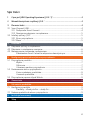 2
2
-
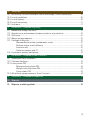 3
3
-
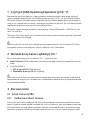 4
4
-
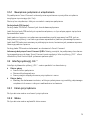 5
5
-
 6
6
-
 7
7
-
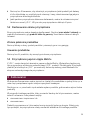 8
8
-
 9
9
-
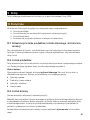 10
10
-
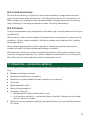 11
11
-
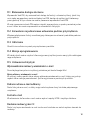 12
12
-
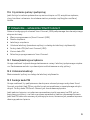 13
13
-
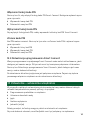 14
14
-
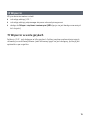 15
15
Powiązane artykuły
-
Jura J.O.E. Instrukcja obsługi
-
Jura J.O.E. Instrukcja obsługi
-
Jura J.O.E. Instrukcja obsługi
-
Jura WiFi Connect Instrukcja obsługi
-
Jura GIGA X8 Instrukcja obsługi
-
Jura GIGA X8c Instrukcja obsługi
-
Jura Cool Control 2,5 l Instrukcja obsługi
-
Jura Cool Control 1 l Instrukcja obsługi
-
Jura Cool Control 2,5 l Instrukcja obsługi
-
Jura E8 Instrukcja obsługi